小米笔记本蓝屏更新失败怎么解决
时间:2025-09-21 13:48:59 366浏览 收藏
文章小白一枚,正在不断学习积累知识,现将学习到的知识记录一下,也是将我的所得分享给大家!而今天这篇文章《小米笔记本蓝屏更新失败解决方法》带大家来了解一下##content_title##,希望对大家的知识积累有所帮助,从而弥补自己的不足,助力实战开发!
蓝屏且更新失败时,先进入安全模式卸载最近更新,再用SFC与DISM修复系统文件,检查BIOS设置并将USB充电选项改为S4.S5,必要时更新或重置BIOS,最后执行启动修复以恢复系统正常。
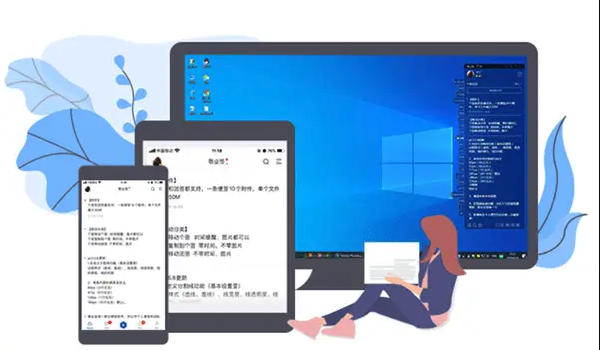
如果您在更新Xiaomi笔记本系统时遇到蓝屏且更新失败,这可能是由于驱动冲突、系统文件损坏或特定的BIOS设置问题所致。以下是解决此问题的步骤:
一、进入安全模式并卸载最近更新
安全模式可以加载最少的驱动和服务,有助于排除软件层面的干扰,是处理因更新引发故障的首选方法。
1、强制关闭电脑三次,在自动修复界面选择“疑难解答”。
2、点击“高级选项”,然后选择“卸载更新”。
3、根据情况选择卸载最新的质量更新或功能更新。
4、等待系统完成卸载后重启电脑,观察是否恢复正常。
二、使用SFC与DISM命令修复系统文件
系统文件损坏是导致更新失败和蓝屏的常见原因。SFC(系统文件检查器)和DISM(部署映像服务和管理)工具可以扫描并修复受损的系统文件。
1、以管理员身份打开命令提示符。
2、输入命令 DISM /Online /Cleanup-Image /RestoreHealth 并按回车,等待修复过程完成。
3、DISM执行完毕后,输入命令 sfc /scannow 并按回车,开始扫描并修复系统文件。
4、命令执行完成后重启电脑,检查问题是否解决。
三、调整BIOS设置
特定型号的Xiaomi笔记本可能存在因BIOS设置不当导致的蓝屏通病,尤其是在进行系统操作时。
1、开机出现小米Logo时,立即按下 F2 键进入BIOS设置界面。
2、找到“Power”或电源相关设置选项。
3、将“USB charge in S3/S4/S5”或类似选项的状态从S3改为 S4.S5。
4、保存设置并退出BIOS,电脑将自动重启。
四、更新或重置BIOS
过时或错误配置的BIOS可能导致硬件兼容性问题,进而引发蓝屏。更新BIOS可以修复已知漏洞,而恢复默认设置能排除配置错误。
1、访问小米官方网站支持页面,查找您的笔记本型号对应的最新BIOS版本。
2、下载官方提供的BIOS更新工具,并按照说明进行升级。
3、或者,在BIOS界面中选择“恢复默认设置”或“Load Default Settings”选项。
4、保存更改并重启电脑。
五、执行启动修复
当系统无法正常引导时,Windows内置的启动修复工具可以自动诊断和修复阻止系统启动的问题。
1、通过强制重启三次的方式进入“自动修复”环境。
2、选择“疑难解答” > “高级选项” > “启动修复”。
3、让系统自动扫描并尝试修复启动问题。
4、修复完成后,重启计算机查看效果。
好了,本文到此结束,带大家了解了《小米笔记本蓝屏更新失败怎么解决》,希望本文对你有所帮助!关注golang学习网公众号,给大家分享更多文章知识!
-
501 收藏
-
501 收藏
-
501 收藏
-
501 收藏
-
501 收藏
-
253 收藏
-
304 收藏
-
362 收藏
-
360 收藏
-
438 收藏
-
227 收藏
-
358 收藏
-
383 收藏
-
351 收藏
-
164 收藏
-
340 收藏
-
356 收藏
-

- 前端进阶之JavaScript设计模式
- 设计模式是开发人员在软件开发过程中面临一般问题时的解决方案,代表了最佳的实践。本课程的主打内容包括JS常见设计模式以及具体应用场景,打造一站式知识长龙服务,适合有JS基础的同学学习。
- 立即学习 543次学习
-

- GO语言核心编程课程
- 本课程采用真实案例,全面具体可落地,从理论到实践,一步一步将GO核心编程技术、编程思想、底层实现融会贯通,使学习者贴近时代脉搏,做IT互联网时代的弄潮儿。
- 立即学习 516次学习
-

- 简单聊聊mysql8与网络通信
- 如有问题加微信:Le-studyg;在课程中,我们将首先介绍MySQL8的新特性,包括性能优化、安全增强、新数据类型等,帮助学生快速熟悉MySQL8的最新功能。接着,我们将深入解析MySQL的网络通信机制,包括协议、连接管理、数据传输等,让
- 立即学习 500次学习
-

- JavaScript正则表达式基础与实战
- 在任何一门编程语言中,正则表达式,都是一项重要的知识,它提供了高效的字符串匹配与捕获机制,可以极大的简化程序设计。
- 立即学习 487次学习
-

- 从零制作响应式网站—Grid布局
- 本系列教程将展示从零制作一个假想的网络科技公司官网,分为导航,轮播,关于我们,成功案例,服务流程,团队介绍,数据部分,公司动态,底部信息等内容区块。网站整体采用CSSGrid布局,支持响应式,有流畅过渡和展现动画。
- 立即学习 485次学习
